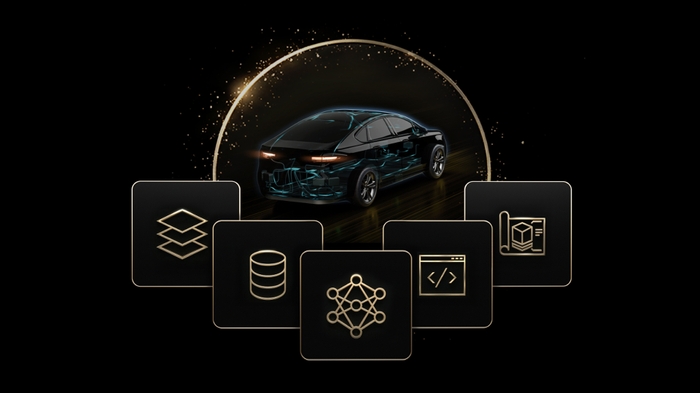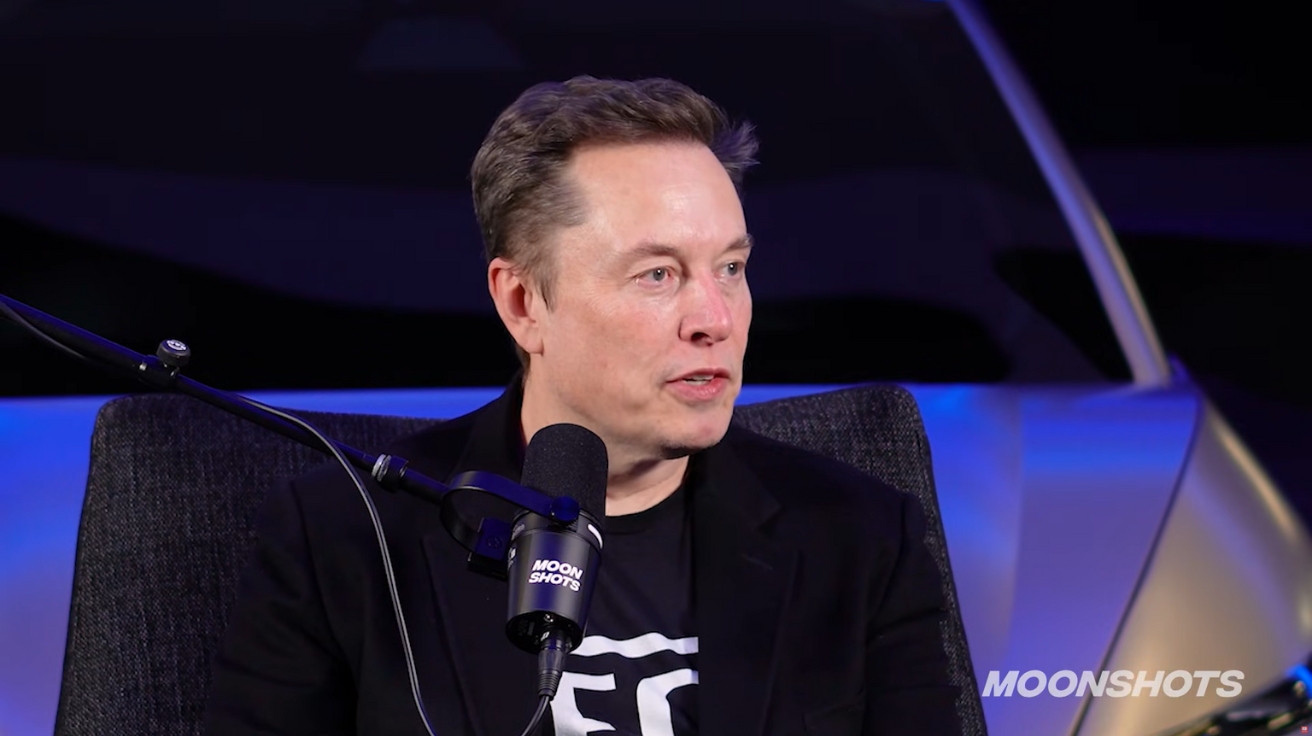오픈AI가 공개한 최신 AI 영상·음성 생성 플랫폼 ‘소라2(Sora 2)’가 창작자들 사이에서 화제를 모으고 있습니다. 소라2는 간단한 텍스트 프롬프트만으로 실사 수준의 영상과 음향을 동시에 생성할 수 있으며, 영상 품질, 물리적 정확성, 오디오 동기화 등이 이전 버전보다 크게 향상되어 콘텐츠 제작의 새로운 가능성을 열어주고 있습니다.
소라2란?
소라2는 텍스트 프롬프트를 입력하면 AI가 자동으로 영상과 음향을 합성해주는 최신 생성형 AI 플랫폼입니다. 기존 영상 생성 AI와 달리 영상과 소리를 동시에 생성하고 자동으로 동기화하는 것이 가장 큰 특징입니다.
가장 주목할 만한 점은 물리 법칙 구현이 크게 개선되었다는 것입니다. 예를 들어 농구공이 골대를 벗어나면 백보드에서 자연스럽게 튕겨 나오고, 패들보드에서 백플립을 하면 부력과 강성이 정확히 모델링됩니다. 프롬프트에 대화, 배경음, 효과음을 명시하면 맞춤형 음향이 자동으로 생성되어 영상과 완벽하게 동기화됩니다.
영상 길이는 기본 사용자의 경우 10초, Pro 사용자는 1080p에서 최대 20초까지 일관성 있게 생성할 수 있습니다. 현재는 초대 전용 시스템으로 운영되고 있으며, 각 사용자는 4명에게 초대 코드를 나눠줄 수 있습니다.
소라2 앱 vs API: 무엇이 다를까?
소라2는 앱 버전과 API 버전 두 가지 방식으로 사용할 수 있으며, 각각 기능과 용도가 완전히 다릅니다. 현재 대부분의 사용자들은 앱 버전을 먼저 접하고 있으므로, 앱부터 자세히 살펴보겠습니다.
소라2 앱 – 소셜 크리에이터를 위한 TikTok 스타일 플랫폼
소라2 앱은 단순한 영상 생성 도구가 아니라 TikTok 스타일의 완전한 소셜 플랫폼입니다. 가장 큰 특징은 카메오(Cameo) 기능으로, 자신의 얼굴과 목소리를 한 번 녹화하면 AI 생성 장면에 직접 등장할 수 있습니다. 예를 들어 화성 풍경을 배경으로 자신이 걷는 영상을 몇 초 만에 만들 수 있습니다.
리믹스(Remix) 기능도 강력합니다. 다른 사용자의 영상을 가져와 새로운 스타일이나 요소를 추가해 완전히 다른 작품으로 재탄생시킬 수 있습니다. 생성한 영상은 소셜 피드에 공유되고, 알고리즘이 취향에 맞는 다른 크리에이터의 작품을 추천합니다. 모바일에 최적화된 직관적인 인터페이스로 누구나 쉽게 사용할 수 있습니다.
앱에 접근하려면 iOS 앱 스토어에서 “Sora by OpenAI”를 다운로드하고 초대 코드를 입력해야 합니다. 공식적으로는 미국과 캐나다에서만 지원되지만, 초대 코드만 있으면 다른 지역에서도 사용 가능한 경우가 많습니다. 가격은 무료 버전(720p, 10초, 사용 제한)부터 ChatGPT Plus($20/월, 더 많은 생성 횟수), ChatGPT Pro($200/월, 1080p, 20초, 워터마크 제거, 우선 생성)까지 다양합니다.
소라2 API – 개발자를 위한 프로그래밍 방식 제어
10월 6일 OpenAI Dev Day에서 공개된 API 프리뷰는 개발자들이 자체 애플리케이션에 영상 생성 기능을 통합할 수 있도록 설계되었습니다. 코드를 통해 자동화된 영상 생성이 가능하며, sora-2와 sora-2-pro 두 가지 모델 중 선택할 수 있습니다.
API를 사용하면 해상도, 길이, 방향 등을 파라미터로 직접 설정할 수 있습니다. 예를 들어 model은 sora-2 또는 sora-2-pro로 지정하고, size는 1280×720(가로), 720×1280(세로) 중 선택할 수 있습니다. sora-2-pro를 사용하면 1024×1792, 1792×1024 같은 추가 해상도도 지원됩니다. 영상 길이는 seconds 파라미터로 4초, 8초, 12초 중 선택할 수 있으며, input_reference 파라미터로 첫 프레임을 지정할 수도 있습니다.
다만 API 버전에는 카메오나 소셜 피드 기능이 없습니다. 대신 대량의 영상을 자동으로 생성하거나, 앱이나 서비스에 영상 생성 기능을 통합하거나, 프로덕션 파이프라인에서 사용하는 등 개발자 중심의 용도에 최적화되어 있습니다. 현재는 프리뷰 단계로 제한적으로 접근할 수 있습니다.
소라2 앱 사용법 – 일반 사용자를 위한 완벽 가이드
대부분의 사용자에게는 앱 버전이 가장 접근하기 쉽고 직관적입니다. 단계별로 자세히 살펴보겠습니다.
1단계: 앱 다운로드와 초대 코드 받기
먼저 iOS 앱 스토어에서 “Sora by OpenAI”를 검색해 다운로드합니다. 앱을 열고 OpenAI 계정으로 로그인하면 초대 코드를 입력하거나 대기 목록에 등록할 수 있는 화면이 나타납니다.
초대 코드를 받는 방법은 여러 가지입니다. 가장 공식적인 방법은 sora.com에서 이메일을 등록해 대기 목록에 올라가는 것입니다. OpenAI Discord 서버의 #sora-2 채널에서는 사용자들이 실시간으로 코드를 공유하므로, 빠르게 복사해서 입력하면 접근할 수 있습니다. X(Twitter)에서 “Sora 2 invite”를 검색하면 코드를 나눠주는 게시물을 찾을 수 있습니다. 또는 이미 사용하고 있는 지인에게 요청할 수도 있습니다. 각 사용자는 4개의 초대 코드를 보유하고 있기 때문입니다.
2단계: 첫 영상 생성하기
초대 코드를 입력해 접근에 성공했다면, 이제 본격적으로 영상을 만들 차례입니다. 화면 하단의 “+” 버튼을 눌러 새 프로젝트를 시작합니다. 텍스트 프롬프트를 입력하거나 이미지를 업로드할 수 있습니다. Portrait 버튼으로 가로형 또는 세로형을 선택한 후 생성 버튼을 클릭하면 AI가 영상을 만들기 시작합니다.
3단계: 카메오 기능으로 자신을 영상에 넣기
소라2의 가장 독특한 기능인 카메오를 사용하려면 먼저 “Create Cameo”를 선택합니다. 한 번만 진행하면 되는 과정으로, 얼굴을 여러 각도에서 촬영하고 몇 가지 숫자를 읽어 목소리를 녹음합니다. 이후에는 누가 내 카메오를 사용할 수 있는지 권한을 설정할 수 있습니다. 자신만 사용하거나, 승인한 친구들에게 허용하는 등 세밀한 통제가 가능합니다.
카메오 설정이 완료되면, 프롬프트에 “@내아이디”를 포함하기만 하면 자신이 등장하는 영상이 생성됩니다. 예를 들어 “화성 풍경 위를 걷는 @내아이디, 붉은 먼지와 먼 곳의 로버”라고 입력하면 화성을 배경으로 자신이 걷는 영상이 만들어집니다.
4단계: 리믹스와 소셜 공유
생성된 영상이 마음에 든다면 피드에 공유할 수 있습니다. 다른 사용자의 영상을 보다가 영감을 받았다면 리믹스 기능으로 새로운 버전을 만들 수 있습니다. 예를 들어 누군가가 만든 일몰 장면을 가져와 “같은 장면, 하지만 비가 내리고 있다”라고 수정 프롬프트를 입력하면 완전히 다른 분위기의 영상이 탄생합니다.
소라2 프롬프트 작성의 핵심 원칙
오픈AI가 공식적으로 공개한 프롬프팅 가이드에 따르면, 소라2를 촬영 감독에게 지시를 내리듯 구체적으로 설명하는 것이 핵심입니다. 하지만 모든 것을 상세히 지정할 필요는 없습니다. 세부 사항을 열어두면 AI가 창의적으로 해석해 예상치 못한 아름다운 결과를 만들어낼 수 있기 때문입니다.
프롬프트 길이에 따른 차이
짧은 프롬프트는 AI에게 더 많은 창의적 자유를 주어 다양하고 놀라운 결과를 얻을 수 있습니다. 예를 들어 “90년대 다큐멘터리 스타일 인터뷰, 한 스웨덴 노인이 서재에 앉아 ‘내가 젊었을 때가 아직도 기억나네’라고 말한다”처럼 핵심만 제시하면 AI가 조명, 카메라 각도, 색감 등을 스스로 결정합니다.
반면 긴 프롬프트는 AI의 창의성을 제한하지만 더욱 일관되고 통제된 결과를 얻을 수 있습니다. “1970년대 로맨틱 드라마, 35mm 필름으로 촬영, 자연스러운 플레어와 소프트 포커스, 따뜻한 할레이션 효과. 골든 아워에 벽돌로 된 옥상이 작은 무대로 변한다. 빨간 실크 드레스를 입은 젊은 여성이 맨발로 춤추며, 곱슬머리가 석양 빛에 빛난다”처럼 모든 요소를 지정하면 정확히 원하는 스타일을 얻을 수 있습니다.
두 접근 방식 모두 유효하며, 목표에 따라 적절한 균형을 찾는 것이 중요합니다.
효과적인 프롬프트 구조
오픈AI는 정보를 명확히 구분하는 프롬프트 구조를 추천합니다. 먼저 장면을 평이한 언어로 설명합니다. 캐릭터, 의상, 배경, 날씨 등을 자연스럽게 묘사하세요. 그 다음 촬영 기법 섹션에서 카메라 샷(와이드 샷, 눈높이 등)과 전체적인 분위기(영화적이고 긴장감 있는, 유쾌하고 서스펜스한 등)를 명시합니다.
동작 섹션에서는 구체적인 움직임이나 제스처를 단계별로 나열합니다. 마지막으로 대화가 있다면 짧고 자연스러운 대사를 추가합니다. 클립 길이에 맞게 간결하게 유지하는 것이 중요합니다. 모든 요소를 반드시 포함할 필요는 없으며, 필요한 부분만 선택적으로 사용하면 됩니다.
소라2 프롬프트 작성 최적화 팁
- 스타일을 먼저 설정하세요
프롬프트의 첫 부분에서 전체적인 미학을 명시하면 AI가 일관된 비주얼 톤을 유지할 수 있습니다. “1970년대 필름”, “IMAX 규모의 장엄한 장면”, “16mm 흑백 필름” 등을 초반에 언급하면 이후의 모든 선택(조명, 색감, 그레인 등)이 자연스럽게 그 스타일을 따르게 됩니다.
- 카메라 프레이밍과 앵글을 명시하세요
카메라 각도는 영상의 느낌을 결정하는 핵심 요소입니다. “와이드 샷, 눈높이”는 공간과 맥락을 강조하고, “와이드 샷, 왼쪽에서 오른쪽으로 트래킹”은 움직임을 따라가며, “공중 와이드 샷, 약간 아래를 향한 각도”는 웅장함을 더합니다. “미디엄 클로즈업 샷, 뒤에서 약간 비스듬한 각도”는 친밀감과 긴장감을 동시에 표현할 수 있습니다.
- 조명과 색상을 구체화하세요
조명은 분위기를 결정합니다. “밝게 조명된 방”보다는 “부드러운 창문 빛에 따뜻한 램프 보조 조명, 복도에서 들어오는 차가운 테두리 조명”처럼 빛의 출처와 성격을 명확히 설명하세요. 색상 팔레트도 함께 명시하면 더 좋습니다. “색상: 앰버, 크림, 월넛 브라운”처럼 3-5가지 색을 지정하면 영상 전체가 통일감 있게 완성됩니다.
- 움직임을 단계별로 설명하세요
움직임은 가장 구현하기 어려운 부분이므로 간단하고 명확하게 유지해야 합니다. “배우가 방을 가로질러 걷는다”보다는 “배우가 창문까지 네 걸음 걷고, 잠시 멈추고, 마지막 1초에 커튼을 잡아당긴다”처럼 동작을 카운트와 타이밍으로 설명하면 시간감이 살아나고 실현 가능성이 높아집니다. 각 샷은 하나의 명확한 카메라 움직임과 하나의 명확한 피사체 동작을 가져야 합니다.
- 대화와 음향을 자연스럽게 추가하기
대화는 프롬프트에 직접 명시해야 합니다. 시각적 묘사 아래에 대화 블록을 별도로 작성하면 AI가 명확히 구분할 수 있습니다. 예를 들어 “좁고 창문이 없는 방, 낡은 재 색깔의 벽. 천장에서 하나의 전구가 매달려 있다”라고 장면을 묘사한 후, “대화: 형사: ‘거짓말하고 있어. 당신의 침묵에서 들려.’ 용의자: ‘아니면 그냥 말하기 지쳤을 수도.'”처럼 구분하면 됩니다.
10초 클립은 한두 개의 짧은 대화를 수용할 수 있습니다. 긴 복잡한 대사는 싱크가 맞지 않을 가능성이 높으므로 간결하게 유지하세요. 배경 음향도 “에스프레소 머신의 윙윙거림과 사람들의 속삭임이 배경을 채운다”처럼 간단히 명시할 수 있습니다.
- 리믹스 기능으로 반복 개선하기
리믹스 기능은 미세 조정을 위한 도구입니다. 한 번에 하나씩만 변경하고, 무엇을 바꾸는지 명확히 명시하세요. “같은 샷, 85mm 렌즈로 변경”이나 “같은 조명, 새로운 색상 팔레트: 청록색, 모래색, 녹”처럼 구체적으로 지시하면 나머지 요소는 그대로 유지한 채 원하는 부분만 수정할 수 있습니다.
소라2, 어디에 활용할 수 있을까?
소라2는 영상과 음향을 동시에 생성할 수 있어 다양한 분야에서 활용 가능합니다. 인스타그램 릴스나 유튜브 쇼츠 같은 소셜 미디어 콘텐츠를 빠르게 제작하는 데 이상적입니다. 제품 홍보 영상이나 브랜드 스토리 영상을 만들어 마케팅에 활용할 수도 있습니다.
교육 분야에서도 유용합니다. 복잡한 개념을 시각화하고 설명하는 교육용 영상을 만들 수 있으며, 카메오 기능을 활용하면 선생님이 직접 등장하는 맞춤형 교육 콘텐츠도 제작할 수 있습니다. 창의적인 단편 영상이나 뮤직비디오 같은 개인 프로젝트에도 적합하며, 영화 제작자들은 본격 촬영 전 샷 구성을 테스트하는 프리비주얼라이제이션 도구로 활용할 수 있습니다.
사용 시 주의사항
소라2는 이전 버전에 비해 크게 개선되었지만 여전히 몇 가지 제약이 있습니다. 앱에서는 기본 사용자가 10초, Pro 사용자가 20초까지만 생성할 수 있습니다. 더 긴 콘텐츠가 필요하다면 여러 클립을 생성해 편집 프로그램에서 연결해야 합니다.
동일한 프롬프트를 여러 번 사용하면 매번 다른 결과가 나오는데, 이는 버그가 아니라 의도된 기능입니다. ChatGPT처럼 같은 질문에도 다양한 답변을 제공하는 것과 같은 원리입니다. 때로는 두 번째나 세 번째 결과가 더 나을 수 있으므로 여러 번 시도해보는 것이 좋습니다.
복잡한 다중 대화나 빠른 카메라 이동에서는 오류가 발생할 수 있으므로 처음에는 간단하고 명확한 프롬프트로 시작하세요. 원하는 결과를 얻었다면 점차 복잡성을 추가해 나가는 것이 효과적입니다. 또한 영상 내 텍스트(간판, 신문 등)는 흐리거나 읽을 수 없게 나타날 수 있다는 점도 기억하세요.
프롬프트는 계약서가 아니라 창의적 위시리스트입니다. 카메라, 조명, 동작의 작은 변화가 결과를 극적으로 바꿀 수 있으므로 여러 번 시도하며 AI와 협업한다는 마음가짐으로 접근하세요.
![[AI 툴 활용팁] 오픈AI '소라2' 완벽 활용 가이드](https://aimatters.co.kr/wp-content/uploads/2025/10/AI-Matters-기사-썸네일-sora2-4.jpg)
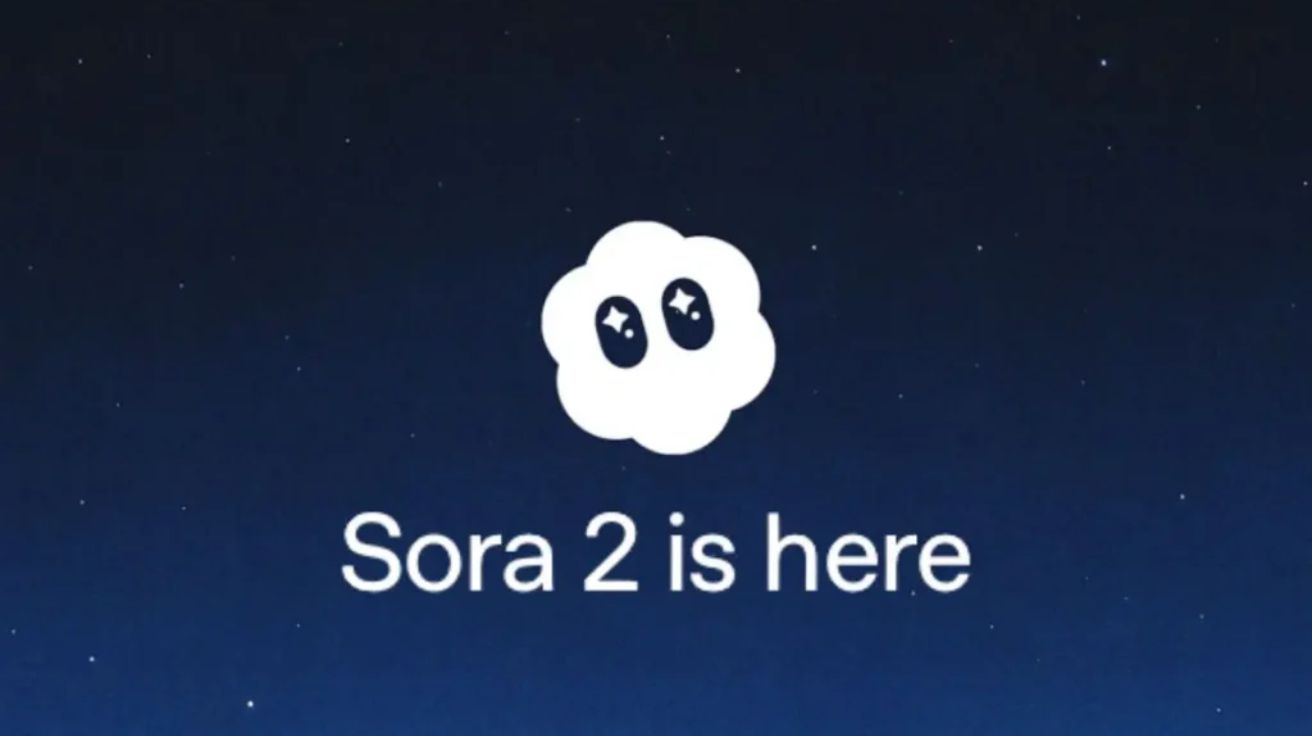

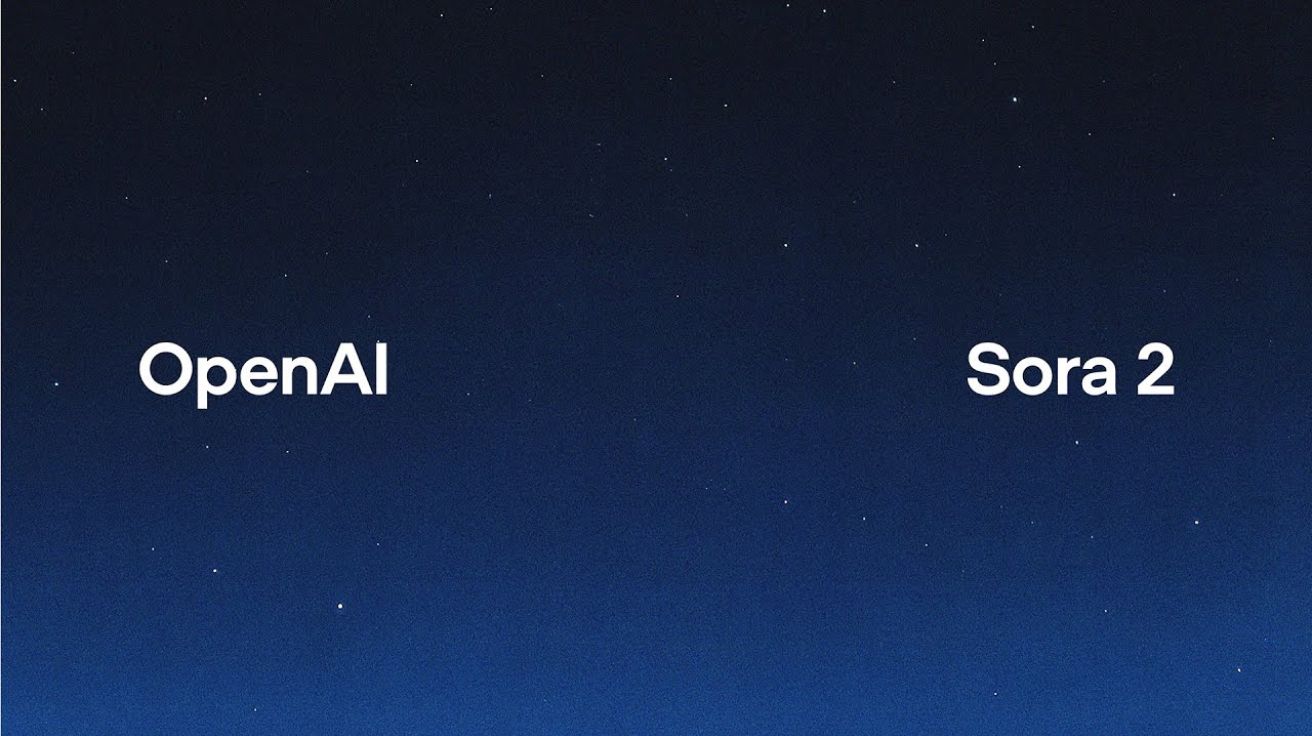



![[CES 2026] 가격표 붙은 ‘휴머노이드 로봇’ 시대… 집안을 보여줄 준비가 됐습니까?](https://aimatters.co.kr/wp-content/uploads/2026/01/AI-매터스-기사-썸네일-CES2026-robots.jpg)